
오늘은 ACC의 하나인 Databinding에 대하여 공부해봅시다. Databinding은 안드로이드 앱에서 MVVM Architecture을 구현하기 위해 주로 사용합니다. 보통 ViewModel과 LiveData와 같이 사용합니다.
1️⃣ DataBinding이란?
기존의 View를 참조하기 위해서 보통 findViewById를 사용하였다. findViewById는 런타임에 view계층을 탐색하여 찾습니다. View가 깊어질수록 탐색 시간이 더 길어지므로 사용자 입장에서 앱을 사용할 때 반응을 느리게 할 수 있는 요소가 됩니다.
하지만 Databinding을 사용하면 컴파일 타임에 activity나 Fragment와 layout을 연결할 수 있습니다. 컴파일러는 activity가 생성될 때 binding class라고 불리는 helper class와 binding class의 인스턴스를 생성합니다. 이를 통해 쉽게 View에 접근할 수 있습니다.
DataBinding : View와 UI Component(Activity or Fragment)를 연결해주기 위한 AAC
2️⃣ DataBinding을 사용하는 이유
DataBinding은 다음과 같은 이유로 사용합니다.
1) 데이터를 UI 요소에 연결하기 위해 필요한 코드를 최소화할 수 있다.
2) layout에서의 표현식 혹은 변수 제공하지 하므로 동적인 UI를 만들 수 있다.
3) xml에서 로직을 바로 연결하기 때문에 View와 ViewModel의 역할을 확실하게 분리할 수 있다. (MVVM 패턴을 구현하기 용이)
4) xml resouce만 보고도 view에 어떤 데이터가 사용되는지 파악이 가능하다.
5) 각 View에 attribute를 Custom 할 수 있다.
6) 양방향 데이터 결합을 사용할 수 있다. (ViewBinding과 차이점)
7) 메모리 누수 및 null 포인터 예외 방지
8) 앱 퍼포먼스 향상
3️⃣ DataBinding 사용 하기
우선 build.gradle 파일의 android 안에 databinding 속성을 추가해줍니다.
android {
...
dataBinding {
enabled true
}
}View에 <layout> 태그를 추가해줍니다. 쉽게 추가하는 방법은 최상단 View에서 오른쪽 클릭 후 Show Context Actions → Convert to data binding layout 클릭하면 자동으로 변경해줍니다. <data> 태그는 layout variables를 담을 수 있습니다. name은 xml안에서 사용할 변수 이름이고 type은 해당 layout variable의 타입을 의미합니다.
<layout xmlns:android="http://schemas.android.com/apk/res/android"
xmlns:app="http://schemas.android.com/apk/res-auto"
xmlns:tools="http://schemas.android.com/tools">
<data>
<variable
name="viewmodel"
type="com.example.android.databinding.basicsample.data.SimpleViewModel"/>
</data>
<androidx.constraintlayout.widget.ConstraintLayout
android:layout_width="match_parent"
android:layout_height="match_parent">
<TextView
...layout variables는 layout expressions를 통해 사용할 수 있습니다. 방식은 @{expression}입니다.
// 변수 binding
android:text="@{viewmodel.name}"
// 변수 binding
android:visibility="@{viewmodel.nameVisible}"
// 메서드 binding
android:onClick="@{() -> viewmodel.onLike()}"
이제 View에서 모든 variable를 정의했다면 Activity나 Fragment에서 다음과 같이 연결해주어야 합니다. 그리고 <data> 태그에서 정의한 layout variables를 결합해야 합니다. 또한 동적인 UI를 위해 생명주기를 결합해야 합니다.
class MainActivity : AppCompatActivity() {
private val viewModel by lazy { ViewModelProviders.of(this).get(SimpleViewModel::class.java) }
override fun onCreate(savedInstanceState: Bundle?) {
super.onCreate(savedInstanceState)
val binding : MainActivityBinding =
DataBindingUtil.setContentView(this, R.layout.main_activity)
binding.lifecycleOwner = this //UI를 동적으로 변경 시키기 위해 생명주기를 관찰할 수 있게 설정
binding.viewmodel = viewModel //layout variable에서 정의한 viemodel 연결
}
}
4️⃣ Two-way Binding 방법
//단방향
<CheckBox
android:id="@+id/rememberMeCheckBox"
android:checked="@{viewmodel.rememberMe}"
android:onCheckedChanged="@{viewmodel.rememberMeChanged}"
/>
//양방향
<CheckBox
android:id="@+id/rememberMeCheckBox"
android:checked="@={viewmodel.rememberMe}"
/>Databinding에서는 양방향 데이터 결합을 제공합니다. 이는 "@={}"로 지정할 수 있습니다. 예를 들어서 다음과 코드가 있다고 하면 다음과 같이 동작할 수 있습니다.
//in viewmodel
val name : MutableLiveData<String> = MutableLiveData() <EditText
android:id="@+id/name"
android:text="@={viewmodel.name}"
... />이제 EditText에 입력을 하면 해당 내용이 viewmodel에 반영이 됩니다. 반대로도 마찬가지로 결합이 됩니다.
5️⃣ @BindingAdapter
@BindingAdapter를 통해 View에 새로운 attribute를 지정할 수 있습니다. 그리고 이를 적용하기 위해서는 Object class안에 정의하거나 일반 kotlin파일에 정의해야 합니다.
@BindingAdapter("app:hideIfZero")
fun hideIfZero(view: View, number: Int) {
view.visibility = if (number == 0) View.GONE else View.VISIBLE
}이렇게 정의한 BindingAdapter는 다음과 같이 사용할 수 있습니다.
<ProgressBar
android:id="@+id/progressBar"
app:hideIfZero="@{viewmodel.likes}"
...이를 통해서 View와 비즈니스 로직을 분리하기 쉬워집니다.
6️⃣ 참고하기 좋은 글
추가적으로 ViewModel이나 LiveData에 대해 공부하고 싶으시면 아래의 글을 참고해주세요.
2022.04.16 - [개발/Android] - [Android] ACC ViewModel이란? - 정의, 사용법, 주의할 점
[Android] ACC ViewModel이란? - 정의, 사용법, 주의할점
AAC ViewModel이란? 우리는 안드로이드 앱을 설계할 때 MVVM 패턴을 많이 사용합니다. 오늘은 이 MVVM 패턴에서 빠질 수 없는 요소인 ViewModel을 쉽게 구현해주는 AAC의 ViewModel에 대해 알아보려고 합니다.
ardor-dev.tistory.com
2022.05.10 - [개발/Android] - [Android] LiveData에 대해 알아보자
[Android] LiveData에 대해 알아보자
앞선 글에서 ViewModel에서 알아보았습니다. 이제 우리는 ViewModel이 어떤 역할을 하는지 알고 있습니다. ViewModel을 통해 UI 관련 데이터를 관리해주고 View에 데이터를 그려줄 수 있다는 것을 압니다.
ardor-dev.tistory.com
'개발 > Android' 카테고리의 다른 글
| [Android] 두 개의 RecyclerView 사이에서 Drag and Drop 구현하기 (2) | 2022.09.17 |
|---|---|
| [Android] 런처앱(Launcher app)에서 Widget 생성하기 (0) | 2022.09.01 |
| [Android] The emulator process for AVD has terminated 오류 해결 (0) | 2022.07.09 |
| [Android] 백그라운드 작업을 위한 Service (1) - 기본 개념 (0) | 2022.07.05 |
| [Android] 리스트 업데이트를 위한 ListAdapter (0) | 2022.06.07 |




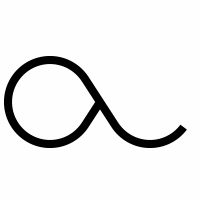
댓글